あなたはXperiaユーザーですか?では、きっとXperiaのバックアップと復元アプリを知っていますよね。このアプリは一般のデータをバックアップできるだけでなく、システム設定までもバックアップできます。それに、保存場所はSDカードや、内部ストレージ、USBストレージを選択することができます。バックアップと復元機能はiTunesに匹敵すると言えます。それに、iTunesよりかなり分かりやすいです。Xperiaのユーザーにとって、とても便利で、素晴らしいアプリでしょうね。
しかし、このアプリを知っても、あまり使わない方も多くいます。一般、これらの方は定期的にバックアップをとる習慣がありません。突然思いついたら、バックアップしようとします。だが、万が一消えたデータは、ちょうどバックアップもとっていなければ、その時後悔しかありません。こんないいアプリがあるなら、やはりちゃんと活用した方が良いです。
もし本当にこのようなことが起きたら、「FonePaw Androidデータ復元」このソフトを皆さんにおすすめします。このソフトがあれば、万が一の時にあなたを助けてくれます。
Windows Version DownloadMac Version Download
FonePaw Androidデータ復元でXperiaのデータを復元する手順
ステップ1.パソコンに繋がる
USBコードでXperiaデバイスをPCに接続します。前もってデバイスのUSBデバッグをオンにしているなら、プログラムは自動的に接続のデバイスを認識します。

ステップ2.データを選ぶ
この画面に入ったら、復元したいファイルを選択して、「次へ」をクリックします。
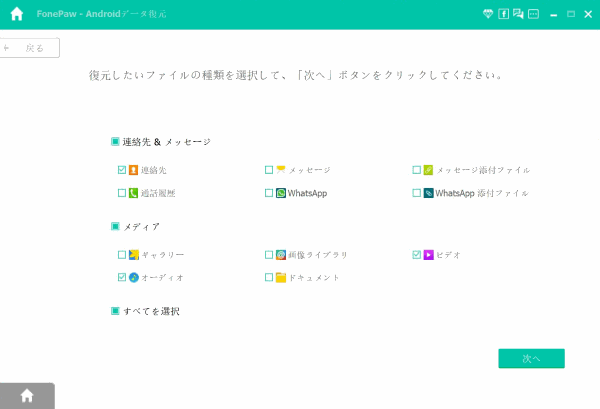
ステップ3.「許可」をタップ
画面の指示通りに、デバイスの「許可」をとってください。

ステップ4. Xperiaのデータを復元
左側から復元したいファイルをクリックして、右側のプレビュー画面でデータを確認できます。
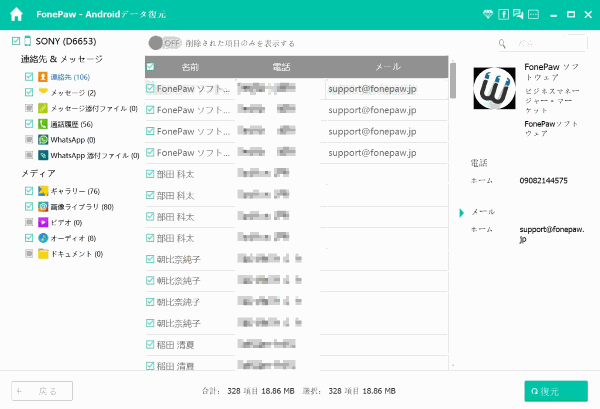
「FonePaw Androidデータ復元」はSony Xperiaのほか、HTC One、LG、Google Nexus、Samsung Galaxyなどのデータも復元できます。なかなか良いソフトだからこそ、皆さんにおすすめです。
 オンラインPDF圧縮
オンラインPDF圧縮 オンラインPDF圧縮
オンラインPDF圧縮


